今の世界情勢でロシアとウクライナの戦争でロシアの経済制裁が
どんどんと搾り上げられています。
そんな中、ロシア企業のカスペルスキーのウィルスセキュリティソフトの
使用までも、制限対象になってしまいました💦
NURO光では、カスペルスキーのウィルス対策ソフトが無料で付帯されていて
話題になっていましたが、そのカスペルスキーの使用自体が雲行きが
怪しくなって来たわけです💦
そんななか、その対応としてNURO光は代替案として
2022年4月21日より、マカフィーのウィルス対策ソフトを提供開始したので、
今回はそちらのご紹介👍
こんな方におすすめ
- マカフィーのウィルスソフトはどんなの?
- ウィルス対策ソフトの切り替え方法は?
- マカフィーのインストール方法は?
【~目次~】
NURO光の案内
こちらが、4/21日に更新されたNURO光の案内。

いままで、カスペルスキーのウィルス対策ソフトをセットで使用していた方々は
そのまま、マカフィーに切り替えが可能となるとのこと。
マカフィーウイルスソフト
切り替え可能なマカフィーのウィルス対策ソフトは
機能別に2種類用意されている。
ただし、マカフィーの製品版とは若干違い
私個人の感じでは、廉価版なイメージだとおもう。
ただ、ウィルス検知のエンジンは一緒なので
性能に大きな違いはないと思います。
スペックは下記。
マカフィー マルチ デバイス セキュリティ
Windows向けの「マカフィー インターネットセキュリティ」、
Mac向けの「マカフィー インターネットセキュリティ Mac版」、
Android、iOSのスマートフォン・タブレット向けの「マカフィー モバイル セキュリティ」を
パックにした総合セキュリティサービスです。お好きな組み合わせで最大5台までインストールしてご利用いただけます。
2017年1月より、さまざまなデバイスのパスワードを一元管理できる機能
「TrueKey」が追加されました。
TrueKey(マカフィー社のページへリンクします)ご利用には、TrueKeyソフトのインストールが必要です。
インストール方法は、マカフィー社のサポートページでご確認ください
引用元:NURO光
| 対象端末 | Windows,Mac,Androidスマートフォン,Androidタブレット,iPhone,iPad対象端末 |
| 主要機能 | ウイルス対策、スパイウェア対策、ハッカー対策、迷惑メール対策、個人情報保護、 パスワード一元管理、PCクリーンアップ、、Webページ評価、Macセキュリティ、 Androidウイルス対策、ランサムウェア対策主要機能 |
Windows、mac、スマホに対応。
基本的にインストールするならこっち。
マカフィー オンラインプロテクション スイート
「マカフィー ウイルススキャン」「マカフィー パーソナルファイアウォール プラス」「マカフィー アンチスパム」が1つになったサービス。
主にWindows専用。
| 対象端末 | Windows |
| 主要機能 | ウイルス対策、スパイウェア対策、ハッカー対策、迷惑メール対策、PCクリーンアップ |
Windowsパソコンで簡易対策するならこっちなのでしょうかね?
こっちは台数制限ないのかな・・・?
詳細は下記NTURO公式HPを参照してみてください。
マカフィーへの申し込み方法
マカフィーのウィルス対策ソフトが希望な場合、事前に申し込みが必要となります。
申し込みの流れ等はNUROの公式HPを参照してください。
大まかな手順としては下記。
①NURO光のアカウントページでログインする。
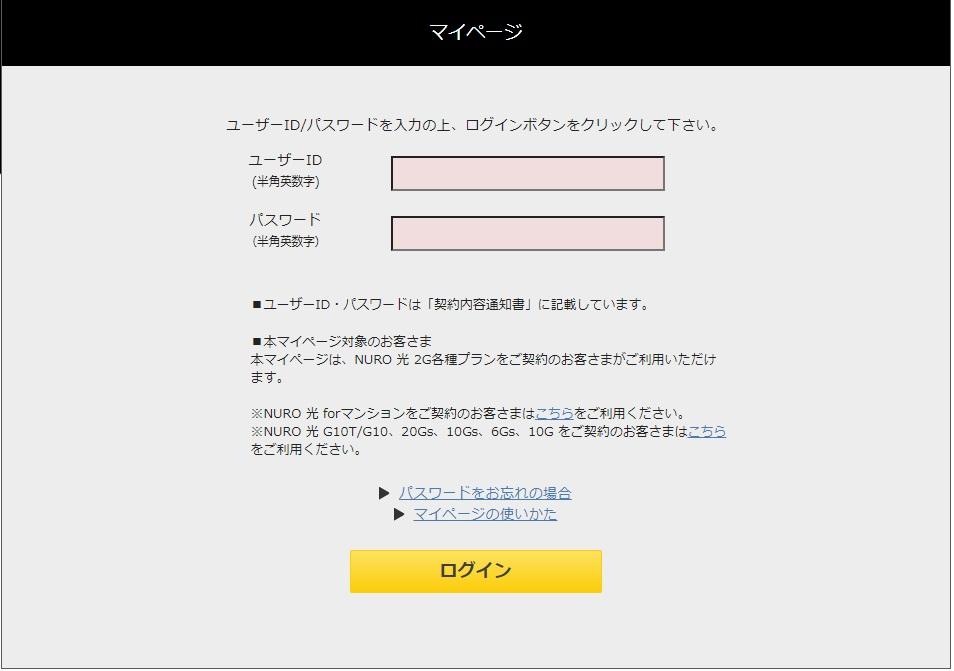
②マイページ画面の「ご契約内容」をクリック。
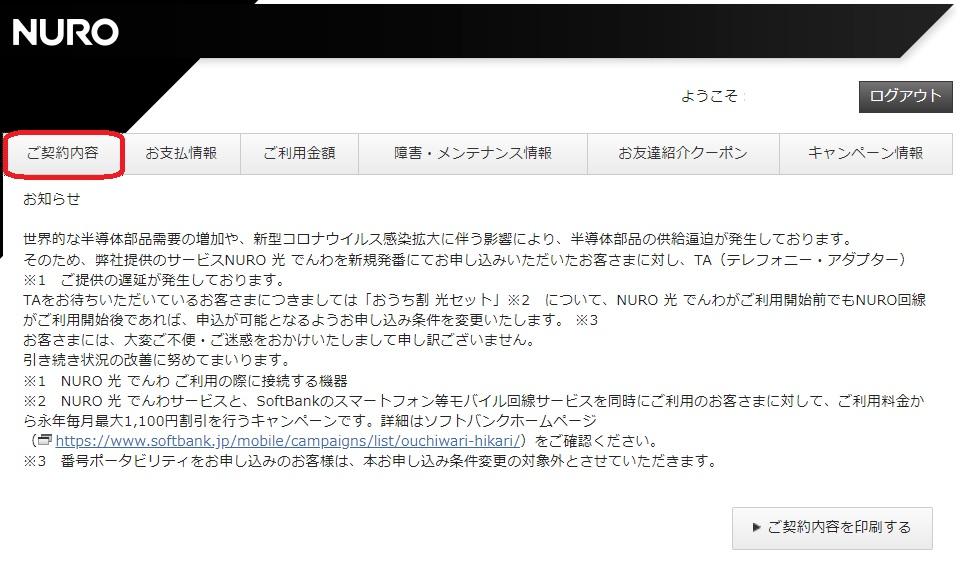
下のほうの「オプション・ご利用状況」の項目までいくと
マカフィーの項目がある。
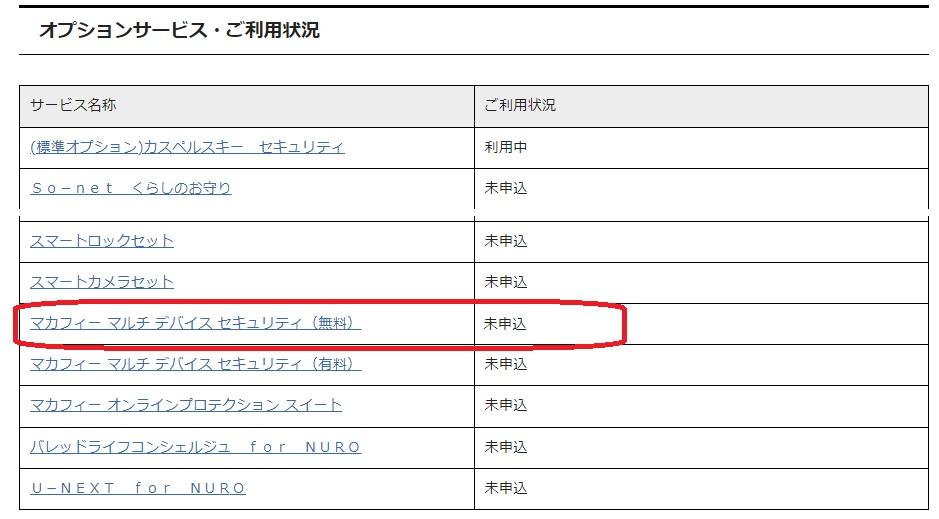
いままで、カスペルスキーを付帯で使っていた人は「無料」を
新規で申し込む人は(有料)を申し込む。
申し込み後は、数日後にメールにて
手続き完了の連絡通知が来ます。
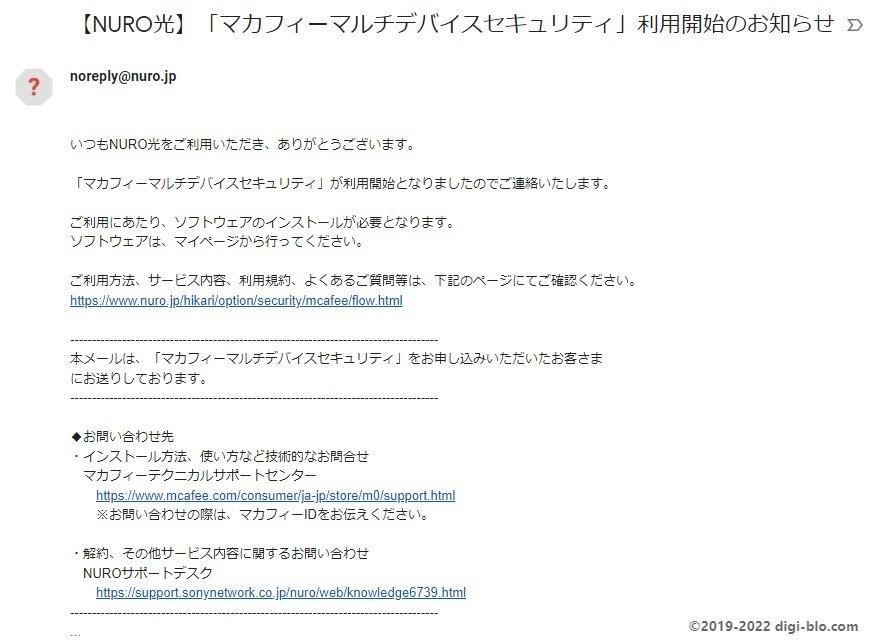
その後、再度NURO光のマイページに行くと
マカフィーのIDが表示されるようになります。
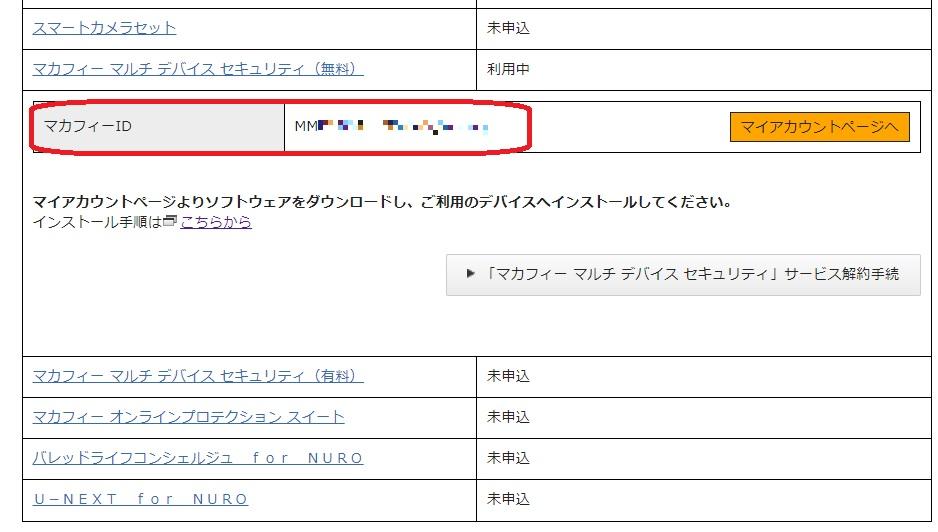
マカフィーのダウンロード
マカフィーのダウンロードは、マイページのマカフィーの
「マイアカウントページ」から入る。
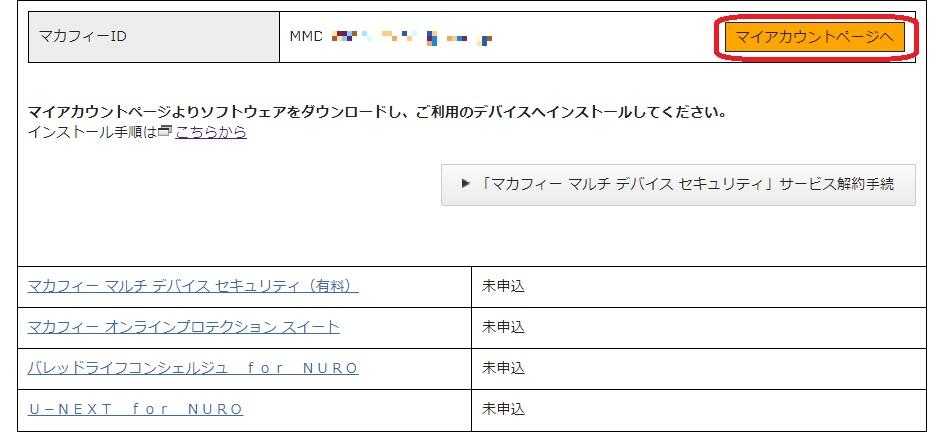
「マイアカウントページ」に入ると、ダウンロードボタンがあるので
そこから、インストーラをダウンロードする。
インストールする対象の媒体を選択し、「ダウンロード」をクリック。
製品は「マカフィーマルチデバイスセキュリティ」しか選択できないみたいです。
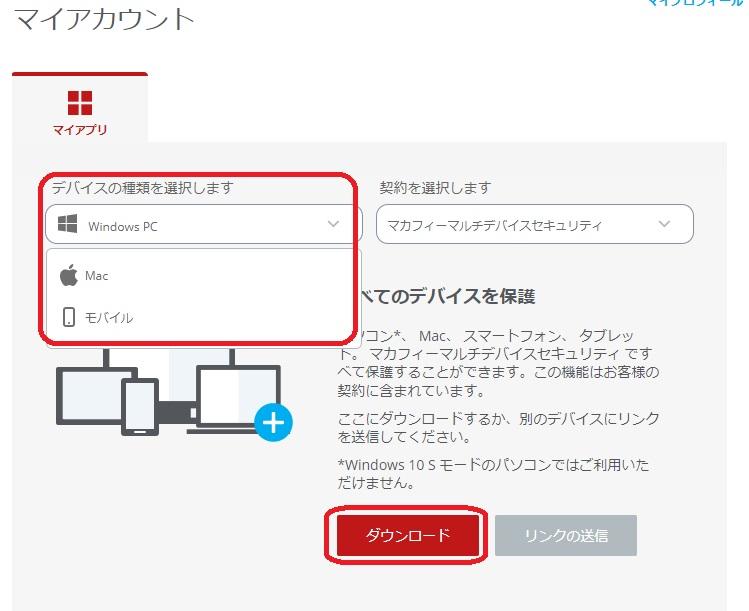
使用許諾は「同意してダウンロード」をクリック。
プログラムダウンロードと同時にシリアルNoが表示されるので必ずメモっておきましょう👍
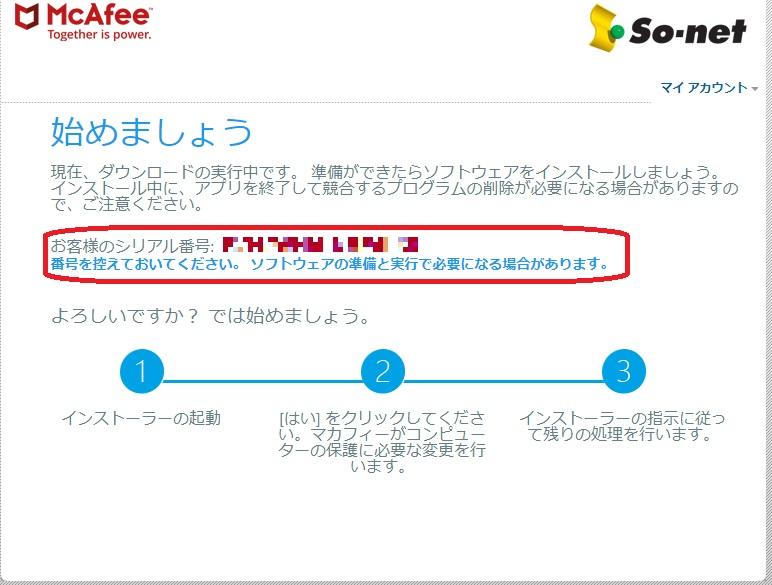
注意ポイント
シリアルNoは必ずメモしておくこと!!
マカフィーのインストール
①マカフィーをインストールする前にカスペルスキーや
他のウィルス対策ソフトがインストールされてる場合は
先にアンインストールをしておきましょう。
注意ポイント
他のウィルス対策ソフトはアンインストールすること‼
②ダウンロードしたマカフィーのインストーラをダブルクリックして起動します。
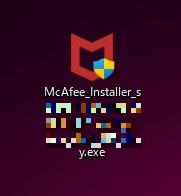
③マカフィーのインストーラが起動します。
「インストール」をクリック。
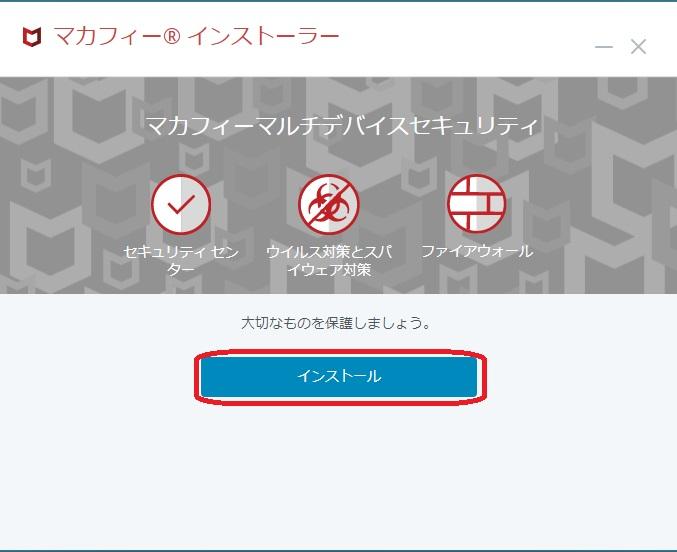
④自動的にインストールが開始されます。
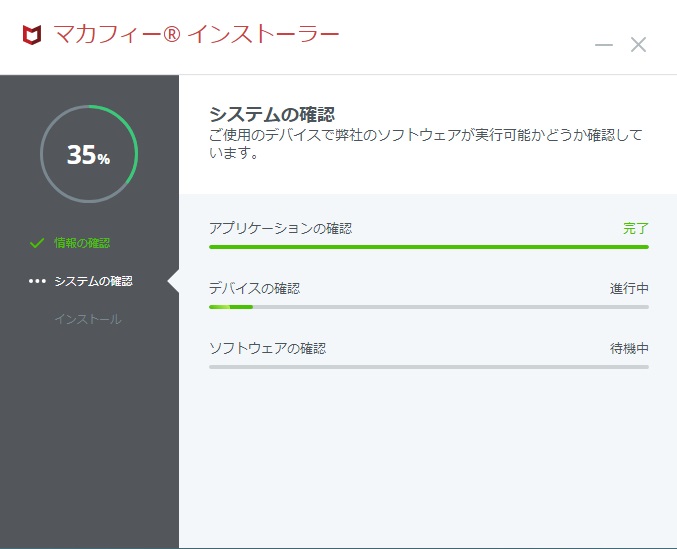
⑤インストールが完了しました。
「完了」をクリック。
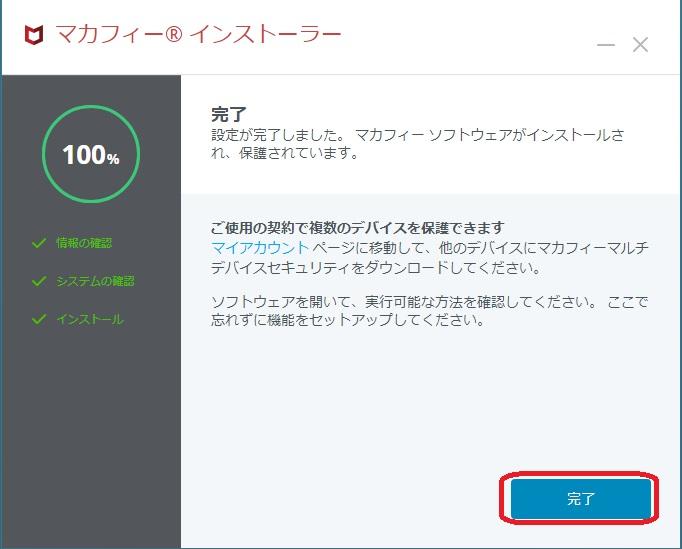
これで、インストールは完了です👍
インストール後にやるべきこと
インストールが完了したら、「ようこそ」画面が表示されるので
そのまま「開始」をクリック。
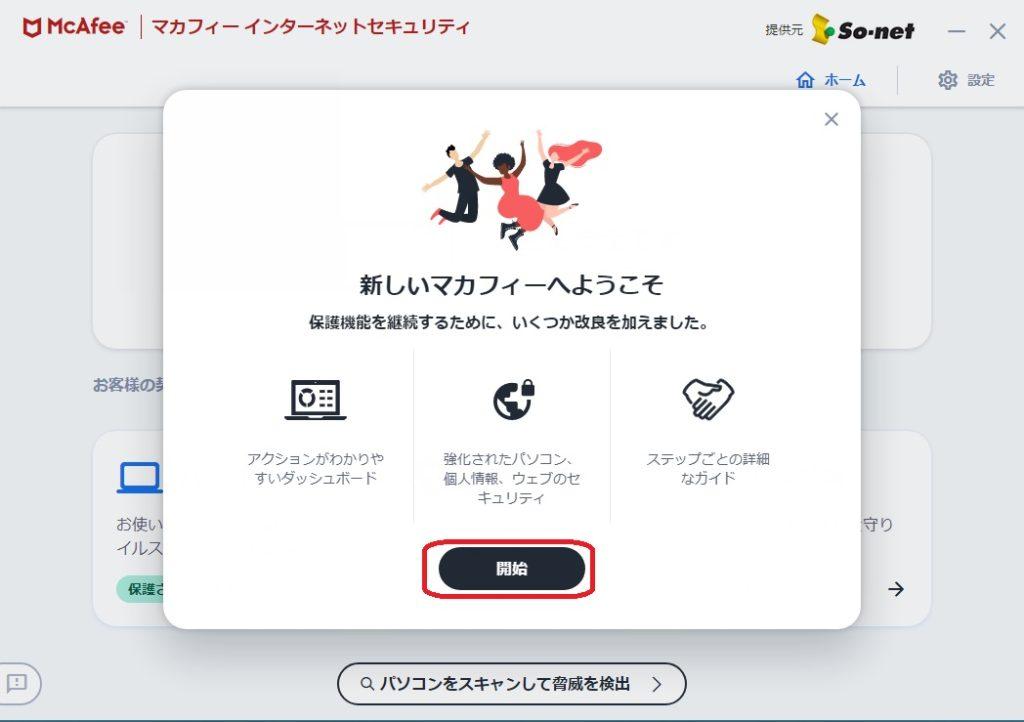
「パソコンをスキャンして~」をクリックして、ウィルス探索をしておきましょう。
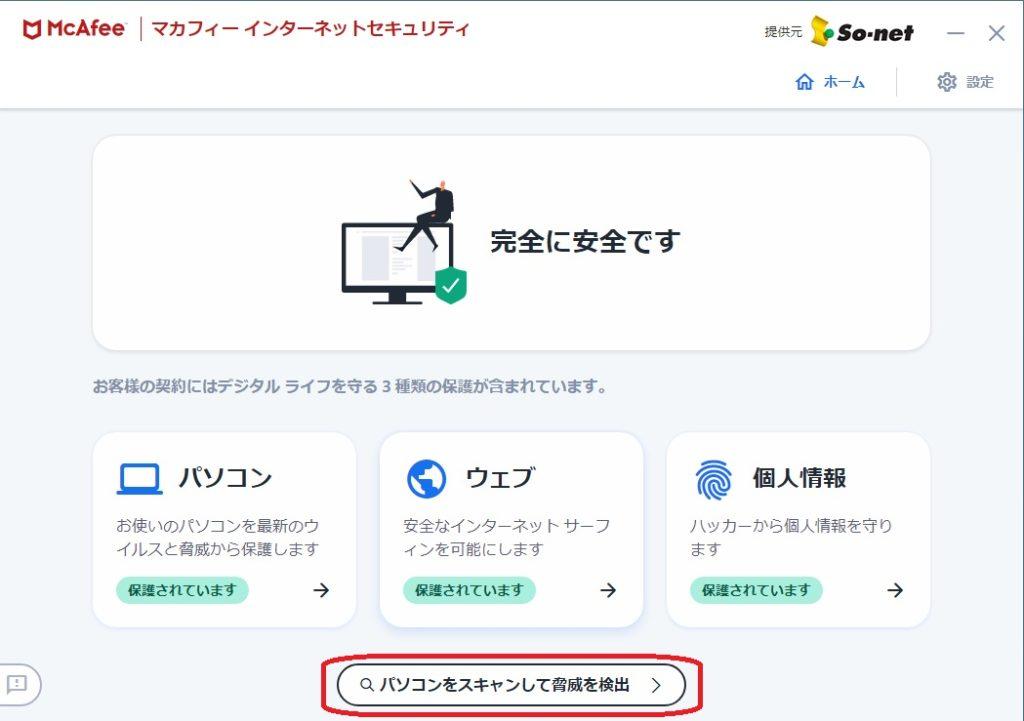
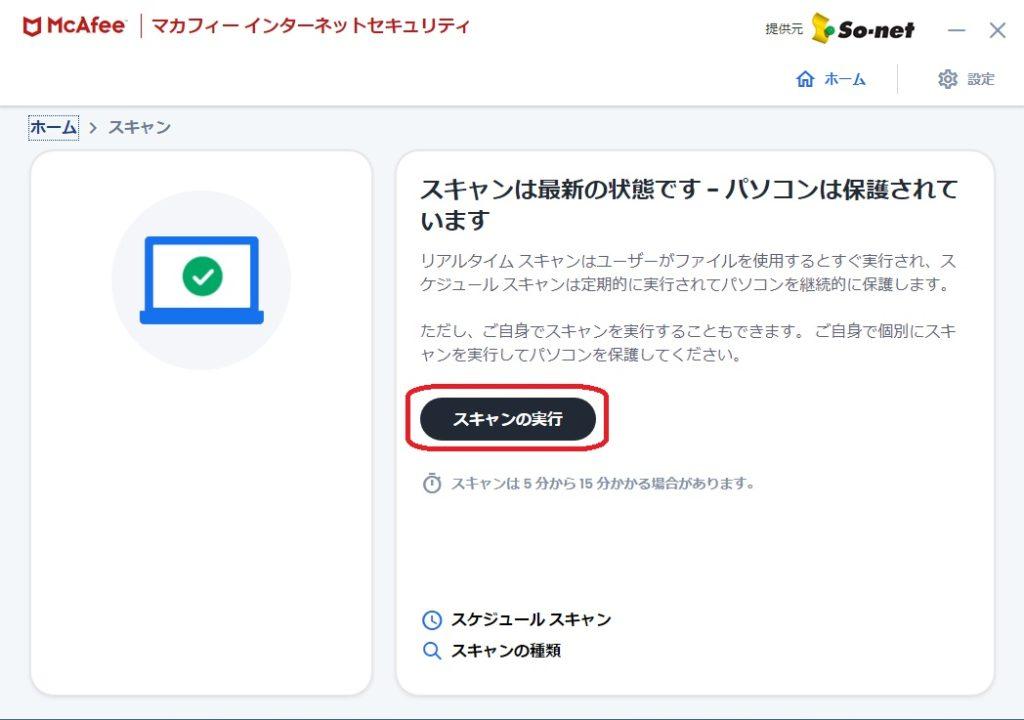
スキャンが完了して、何も問題の表示がなければ問題なしです。
もし、問題があれば表示するインフォメーションに沿って進めましょう。
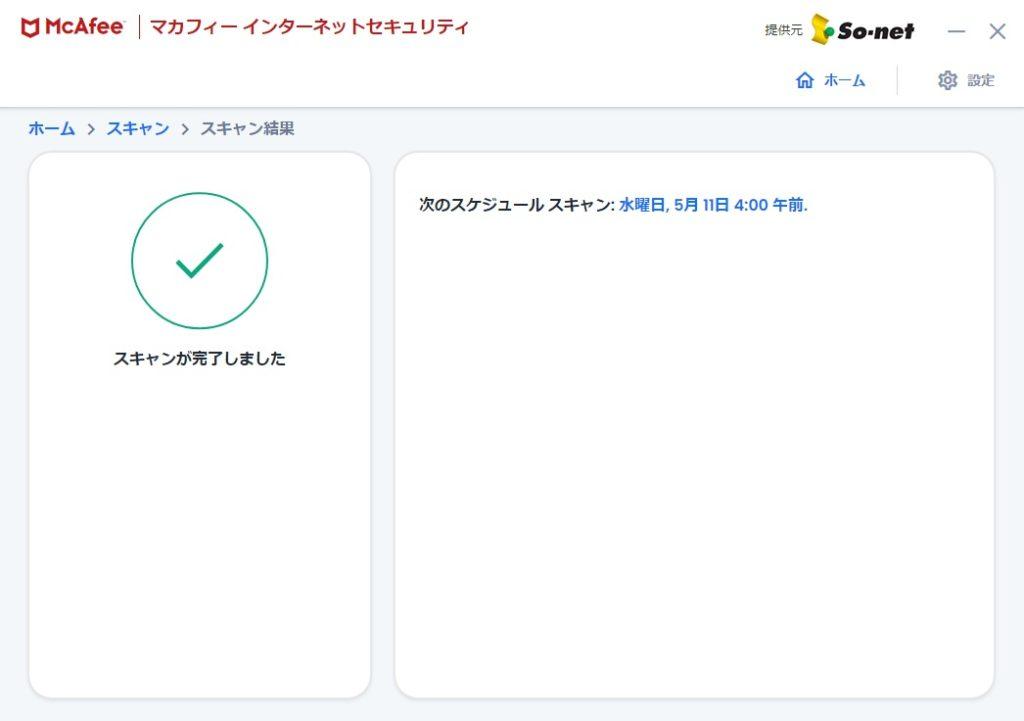
認証作業は不要?
インストール後にライセンス登録が必要なのかと思いましたが
実は、事前にインストーラにライセンスが組み込まれているようです。
なので、インストール後にライセンス認証等の細かな設定は必要ありません。
とっても簡単で楽チンですね👍
インストールデバイスは合計5台までインストール可能で
インストール済みのデバイスもNURO光のマカフィーのページで
自動的に認識されます。

なので、どのデバイスにインストールしてあるかも
ちゃんと履歴として分かるので、キチンと管理できます👍
今の世界的事情でカスペルスキーはちょっと不安てかたも
マカフィーに切り替えが可能になったことで、大分安心できるのではないでしょうか?
今まで付帯で使用していた方は、そのまま無料でマカフィーに切り替えることができるので
ぜひ、お試しになってはいかがでしょうか?
NURO光でめっちゃお得に⁉
NURO光への乗り換えでお得なキャシュバックキャンペーンもやってます👍
まだ、NURO光でない方はご検討してみてください。
関連記事
-

NURO光に乗り換えるなら今!!NTT光と徹底比較!!
私は、実際に2108年11月にNTT光(NTT西日本)からNURO光に乗り換えしました。 今回は、光インターネットプロバ ...
続きを見る
-

『Nuro光』申し込み~開通まで。乗り換えのポイント・注意点
私は、実際に2108年11月にNTT光(NTT西日本)からNURO光に乗り換えしました。 今回は私自身が 『Nuro光』 ...
続きを見る
-

『Nuro光』VS『NTT光』回線速度比較検証
今回は 『Nuro光』 に乗り換え後、 『NTT光』 に比べてネット回線のスピードを検証したいと思います。 こんな方にお ...
続きを見る
-

インターネット光回線速度UPのコツ
インターネット光回線にしたのに、イマイチ速度が思ったほど出ていないと思われた方は、一度回線環境の確認をしてみると良いと思 ...
続きを見る



